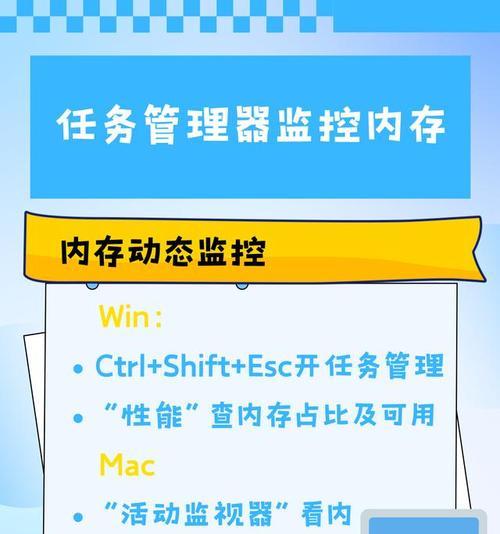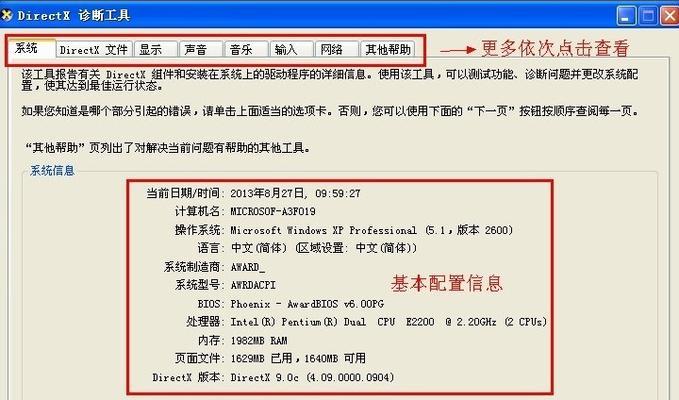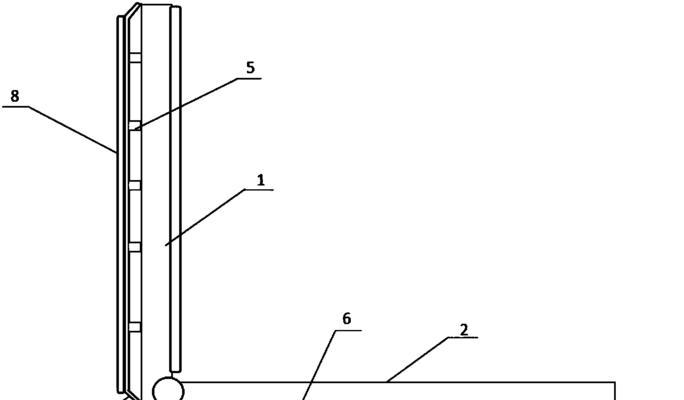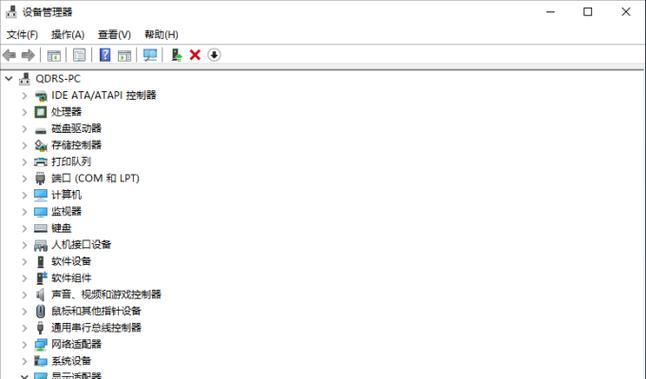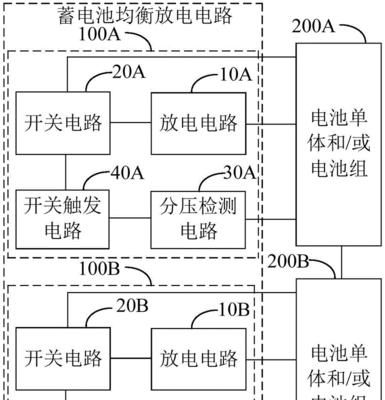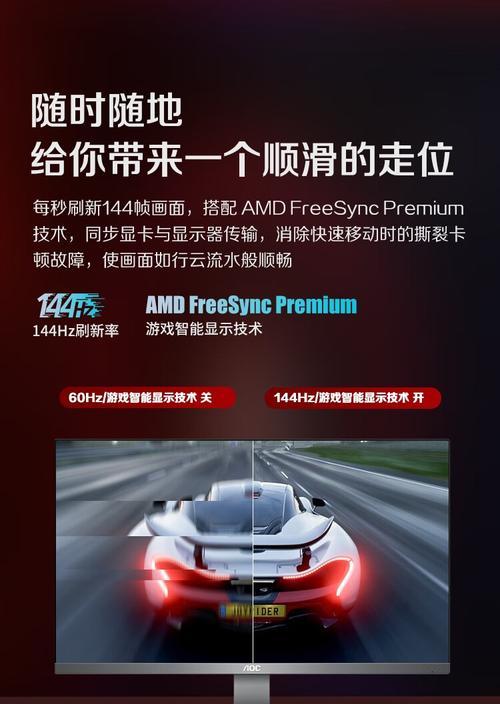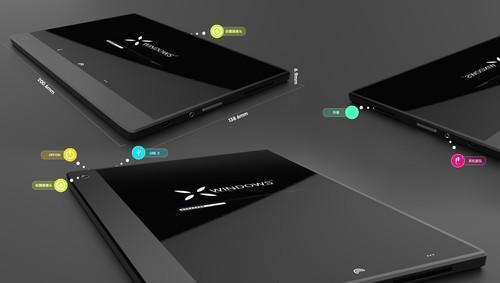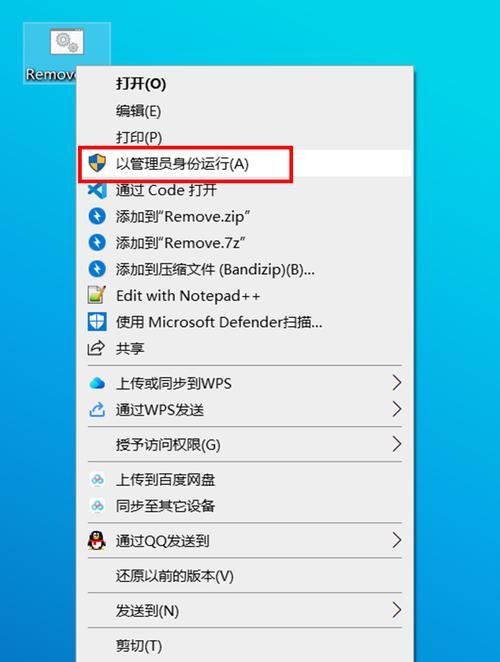当我们使用电脑时,经常会遇到需要检查电脑剩余内存的情况,以便了解系统运行状况或进行资源分配。查看电脑剩余内存有哪些方法呢?本文将提供多种实用技巧来帮助您轻松查验电脑内存使用情况。
一、使用系统自带工具查看内存
1.Windows系统查看方法
a.任务管理器
在Windows系统中,我们可以利用任务管理器来查看电脑的剩余内存。操作步骤如下:
1.右键点击任务栏,选择“任务管理器”(或使用组合键`Ctrl+Shift+Esc`打开任务管理器)。
2.在打开的任务管理器窗口中,切换到“性能”标签。
3.在“性能”标签下,选择“内存”,您会看到内存的使用图表以及详细的数据,包括总内存、已用内存、可用内存等信息。
b.系统信息工具
除了任务管理器外,Windows系统还提供了一个更为简洁的查看方式——系统信息工具:
1.在搜索框中输入“msinfo32”并回车,打开系统信息工具。
2.Mac系统查看方法
a.信息报告
在Mac系统上,可以使用信息报告功能来查看内存使用情况:
1.启动“活动监视器”(可以在启动台找到或使用`Command+Space`打开Spotlight搜索“活动监视器”)。
2.在活动监视器窗口中,选择“内存”标签。
3.您会看到应用程序占用的内存以及系统的总内存与剩余内存。
这些系统自带的工具都提供了直观的内存使用信息,不需要安装额外的软件,使用起来非常方便。
二、使用第三方软件查看内存
1.CPU-Z
CPU-Z是一款广泛使用的硬件检测工具,也能查看内存的信息:
1.下载并安装CPU-Z。
2.运行CPU-Z后,点击“Memory”标签页,可以查看内存的时序、频率、大小等详细信息。
2.Speccy
Speccy是一款更为全面的系统信息工具,它包括内存在内的详细硬件信息:
1.下载并安装Speccy。
2.打开Speccy,查看“RAM”部分的内容,即可获得关于内存的详细信息。
使用第三方软件可以让你获得更详尽的内存及系统信息,但需要警惕下载来源,确保软件的合法性和安全性。
三、其他高级方法
1.Windows命令提示符
在Windows系统中,也可以通过命令提示符快速查看内存信息:
1.按下`Win+R`键打开运行窗口,输入`cmd`然后回车。
2.在命令提示符窗口中输入`systeminfo|findstr/C:"TotalPhysicalMemory"`,回车后可以看到系统总内存。
2.PowerShell
使用PowerShell查询内存信息的命令更为简洁:
1.同样打开运行窗口,输入`PowerShell`,并回车。
2.在PowerShell窗口中输入`Get-WmiObjectWin32_OperatingSystem|Select-ObjectTotalVisibleMemorySize,FreePhysicalMemory`,回车后即可显示系统内存总量和剩余内存大小。
四、优化内存使用的小技巧
了解了如何查看电脑剩余内存之后,我们还可以采取一些措施来优化内存的使用:
定期清理后台进程:不必要的后台进程会占用大量内存,定期使用任务管理器关闭它们可以释放内存。
升级内存条:如果经常出现内存不足的情况,可以考虑升级内存条以提升系统性能。
优化启动程序:在任务管理器的“启动”选项卡中,可以禁用不必要的启动项,减少系统启动时的内存占用。
通过以上的介绍,您已经掌握了如何查看电脑剩余内存的方法。无论是使用系统自带工具,还是借助第三方软件,都可以轻松地管理和优化您的电脑内存。记住,合理的内存管理对于保持电脑运行的流畅性至关重要。